
- •Vorwort
- •Inhaltsverzeichnis
- •Einleitung
- •Programmieren in LOGO
- •Warum unterrichten wir Programmieren?
- •Unser Programmiervorkurs in LOGO, oder Programmieren in 10 Minuten
- •Die Programmierumgebung in LOGO
- •Zusammenfassung
- •Kontrollfragen
- •Kontrollaufgaben
- •Lösungen zu ausgesuchten Aufgaben
- •Kontrollfragen
- •Kontrollaufgaben
- •Lösungen zu ausgesuchten Aufgaben
- •Zusammenfassung
- •Kontrollfragen
- •Kontrollaufgaben
- •Lösungen zu ausgesuchten Aufgaben
- •Zusammenfassung
- •Kontrollfragen
- •Kontrollaufgaben
- •Lösungen zu ausgesuchten Aufgaben
- •Zusammenfassung
- •Kontrollfragen
- •Kontrollaufgaben
- •Lösungen zu ausgesuchten Aufgaben
- •Zusammenfassung
- •Kontrollfragen
- •Kontrollaufgaben
- •Lösungen zu ausgesuchten Aufgaben
- •Zusammenfassung
- •Kontrollfragen
- •Kontrollaufgaben
- •Lösungen zu ausgesuchten Aufgaben
- •Zusammenfassung
- •Kontrollfragen
- •Kontrollaufgaben
- •Lösungen zu ausgesuchten Aufgaben
- •Zusammenfassung
- •Kontrollfragen
- •Kontrollaufgaben
- •Lösungen zu ausgesuchten Aufgaben
- •Zusammenfassung
- •Kontrollfragen
- •Kontrollaufgaben
- •Lösungen zu ausgesuchten Aufgaben
- •Zusammenfassung
- •Kontrollfragen
- •Kontrollaufgaben
- •Lösungen zu ausgesuchten Aufgaben
- •Zusammenfassung
- •Kontrollfragen
- •Kontrollaufgaben
- •Lösungen zu ausgesuchten Aufgaben
- •Zusammenfassung
- •Kontrollfragen
- •Kontrollaufgaben
- •Lösungen zu ausgesuchten Aufgaben
- •Zusammenfassung
- •Kontrollfragen
- •Kontrollaufgaben
- •Lösungen zu ausgesuchten Aufgaben
- •Vorwort und Zielsetzungen
- •Zusammenfassung
- •Kontrollfragen
- •Zusammenfassung
- •Kontrollfragen
- •Kontrollaufgaben
- •Lösungen zu ausgesuchten Aufgaben
- •Zusammenfassung
- •Kontrollfragen
- •Zusammenfassung
- •Kontrollfragen
- •Zusammenfassung
- •Kontrollfragen
- •Kontrollaufgaben
- •Lösungen zu ausgesuchten Aufgaben
- •Zusammenfassung
- •Kontrollfragen
- •Kontrollaufgaben
- •Lösungen zu ausgesuchten Aufgaben
- •Zielsetzung
- •Zusammenfassung
- •Kontrollfragen
- •Kontrollaufgaben
- •Lösungen zu ausgesuchten Aufgaben
- •Zusammenfassung
- •Kontrollfragen
- •Kontrollaufgaben
- •Lösungen zu ausgesuchten Aufgaben
- •Zusammenfassung
- •Kontrollfragen
- •Kontrollaufgaben
- •Lösungen zu ausgesuchten Aufgaben
- •Gerechtigkeit
- •Freiheitsgrade
- •Zusammenfassung
- •Kontrollfragen
- •Kontrollaufgaben
- •Lösungen zu ausgesuchten Aufgaben
- •Zusammenfassung
- •Kontrollfragen
- •Kontrollaufgaben
- •Lösungen zu ausgesuchten Aufgaben
- •Zusammenfassung
- •Kontrollfragen
- •Kontrollaufgaben
- •Lösungen zu ausgesuchten Aufgaben
- •Sachverzeichnis
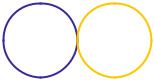
82 |
Lektion 4 Zeichnen von Kreisen und regelmäßigen Vielecken |
Abbildung 4.4
Zusammenfassung
Wir haben gelernt, wie man regelmäßige Vielecke zeichnen kann. Man muss Strecken mit gleicher Länge zeichnen und zwischen dem Zeichnen der Seiten immer mit
rt 360/Anzahl der Ecken
drehen. Einen Kreis zeichnet man als ein Vieleck mit sehr vielen Ecken, am besten mit 360 oder 180.
Die Schildkröte kann mit beliebigen Farben zeichnen. Um die Farbe zu wechseln, verwendet man das Befehlswort setpencolor und als Parameter kommt danach die Nummer der gewünschten Farbe.
Kontrollfragen
1.Wie zeichnet man regelmäßige Vielecke? Was hat die Anzahl der Ecken mit der Größe der Drehung nach dem Zeichnen einer Seite zu tun?
2.Wie berechnet man den Umfang eines Vielecks?
3.Wie zeichnet man Kreise?
4.Mit welchem Befehl kann man die Stiftfarbe der Schildkröte ändern?
5.Kann man bei der Schildkröte durch Farbänderung den Stiftmodus ändern? Wenn ja, wie und in welchen Modus?
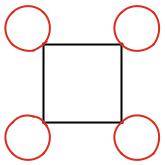
83
Kontrollaufgaben
1.Zeichne folgende regelmäßige Vielecke:
a)Ein 12-Eck mit Seitenlänge 25
b)Ein 7-Eck mit Seitenlänge 50
c)Ein 3-Eck mit Seitenlänge 200
Bestimme für alle den Umfang.
2.Zeichne Kreise mit folgenden Umfängen:
a)360 Schritte
b)720 Schritte
c)900 Schritte
d)777 Schritte
3.Schreibe ein Programm zum Zeichnen des Bildes aus Abb. 4.5. Der Umfang der Kreise ist jeweils 540 Schritte.
200
Abbildung 4.5
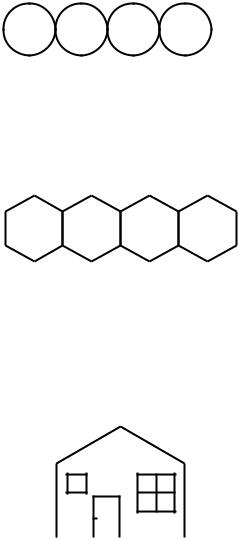
84 |
Lektion 4 Zeichnen von Kreisen und regelmäßigen Vielecken |
4.Schreibe ein Programm zum Zeichnen des Bildes aus Abb. 4.6. Die Größe der Kreise darfst du selbst wählen.
Abbildung 4.6
5. Schreibe ein Programm zum Zeichnen des Bildes aus Abb. 4.7.
100
100
Abbildung 4.7
6.Kannst du mit Hilfe des Radiergummimodus und des Stiftmodus das Bild aus Abb. 4.7 in vier nebeneinander stehende Häuser umwandeln? Wie die Häuser aussehen sollen, ist dir überlassen. Ein Beispiel für ein Haus siehst du in Abb. 4.8.
100 |
100 |
100
Abbildung 4.8
7. Zeichne mit Gelb das Netz aus Abb. 4.9 auf der nächsten Seite.
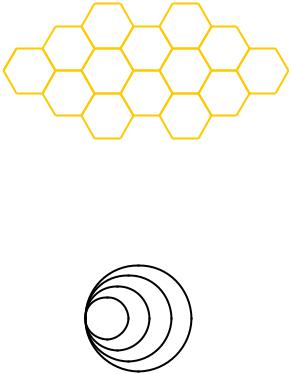
85
50
Abbildung 4.9
8. Zeichne vier Kreise wie in Abb. 4.10 mit den Umfängen 360, 540, 720 und 900.
Abbildung 4.10
Lösungen zu ausgesuchten Aufgaben
Aufgabe 4.2
a)repeat 13 [ fd 30 rt 360/13 ]
b)repeat 19 [ fd 20 rt 360/19 ]
Aufgabe 4.5
Ein Kreis wird als ein Vieleck mit vielen Ecken gezeichnet. Damit ist sein Umfang immer Anzahl der Ecken × Seitenlänge. Wenn wir Kreise als regelmäßige 360-Ecke zeichnen, ist der Umfang 360× Seitenlänge. Somit ist der Umfang des Kreises
repeat 360 [ fd 1 rt 1 ]
86 |
Lektion 4 Zeichnen von Kreisen und regelmäßigen Vielecken |
360 × 1 = 360 Schritte. Wenn wir den Umfang vergrößern, dann können wir die Seitenlänge vergrößern. Zum Beispiel zeichnet
repeat 360 [ fd 4 rt 1 ]
einen Kreis mit dem Umfang 360 ×4 = 1440.
Aufgabe 4.7
Einen Halbkreis zeichnet man, indem man statt 360-mal nur 180-mal mittels rt 1 dreht. Wenn die Schildkröte für das Bild aus Abb. 4.3(a) am Anfang auf der linken Seite steht, reicht das folgende Programm:
repeat 180 [ fd 2 rt 1 ]
Nach dem Zeichnen steht die Schildkröte am rechten Ende des Halbkreises und schaut nach unten.
Um den Halbkreis in Abb. 4.3(b) zu zeichnen, können wir unterschiedlich vorgehen. Zum Beispiel können wir den Halbkreis in Abb. 4.3(b) als den zweiten Teil eines Kreises sehen, bei dem der Halbkreis in Abb. 4.3(a) dem ersten Teil entspricht. Wir können also den ersten Teil ablaufen, ohne ihn zu zeichnen und danach den zweiten Teil zeichnen. Das macht das folgende Programm:
pu
repeat 180 [ fd 2 rt 1 ] pd
repeat 180 [ fd 2 rt 1 ]
Wir können auch anders vorgehen. Wir drehen die Schildkröte um und lassen sie den Halbkreis aus Abb. 4.3(b) als den ersten Teil eines Kreises zeichnen.
rt 180
repeat 180 [ fd 2 rt 1 ]
Kontrollaufgabe 2
b)repeat 360 [ fd 2 rt 1 ]
c)repeat 360 [ fd 2.5 rt 1 ]
87
d)repeat 360 [ fd 777/360 rt 1 ]
Kontrollaufgabe 5
Wir zeichnen das Bild aus Abb. 4.7 auf Seite 84 von links nach rechts. Wir gehen dabei modular vor und schreiben zuerst zwei Programme. Das erste Programm zeichnet ein 6-Eck mit der Seitenlänge 100.
to ECK6L100
repeat 6 [ fd 100 rt 60 ] end
Das zweite Programm macht die notwendige Verschiebung zur neuen Startposition, von wo aus das nächste 6-Eck gezeichnet werden kann.
to VERS
repeat 4 [ fd 100 rt 60 ] rt 120
end
Damit sieht das Programm zum Zeichnen des Bildes aus Abb. 4.7 auf Seite 84 wie folgt aus:
repeat 3 [ ECK6L100 VERS ]
ECK6L100.

Lektion 5
Programme mit Parametern
Die Geschichte mit der „Faulheit“ der Programmierer nimmt kein Ende. In Lektion 3 haben wir aus diesem Grund gelernt, Programmen einen Namen zu geben und sie dann mit diesem Namen aufzurufen, um das gewünschte Bild vom Rechner zeichnen zu lassen. Das bedeutet, dass der Name des von uns benannten Programms zu einem Befehlsnamen wurde. Und weil wir bei diesem Befehlsnamen, wie z. B. QUAD100, keine Parameter verwendet haben, ist dieser Befehlsname zu einem eigenständigen Befehl geworden wie cs oder pu. Wenn wir mehrfach das gleiche Bild zeichnen wollen, z. B. SCHW100, dann spart uns die Verwendung des Programmnamens als neuer Befehl viel Tippen, weil wir sonst wiederholt das gleiche Programm eintippen müssten.
Es gibt aber auch Situationen, in denen uns dieses Vorgehen nicht hinreichend hilft. Nehmen wir an, wir wollen fünf Quadrate unterschiedlicher Größe zeichnen. Dabei sollen die Seitenlängen jeweils 50, 70, 90, 110 und 130 sein und es soll die Zeichnung in Abb. 5.1 auf der nächsten Seite entstehen. Stellen wir uns weiter vor, dass wir häufiger Quadrate dieser Größe zeichnen müssen.
Wir könnten so vorgehen, dass wir fünf Programme schreiben, jeweils ein Programm für die Quadratgröße 50, 70, 90, 110 und 130. Das würde dann so aussehen:
to QUAD50
repeat 4 [ fd 50 rt 90 ] end
to QUAD70
repeat 4 [ fd 70 rt 90 ] end
J. Hromkoviˇc, Lehrbuch Informatik, DOI 10.1007/978-3-8348-9692-6_6, © Vieweg+Teubner |GWV Fachverlage GmbH, Wiesbaden 2008
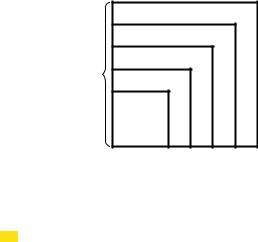
90 |
Lektion 5 Programme mit Parametern |
130
50 |
20 |
20 |
20 |
Abbildung 5.1
to QUAD90
repeat 4 [ fd 90 rt 90 ] end
Und so weiter. Das sieht langweilig aus, oder? Wir schreiben immer fast das gleiche Programm. Der Unterschied liegt nur in der Zahl mit gelbem Hintergrund, die der Seitenlänge des jeweiligen Quadrats entspricht. Wäre es nicht schöner und praktischer einen Befehl
QUADRAT X
mit einem Parameter X zu haben, der für eine Zahl X das Quadrat mit Seitenlänge X zeichnet? Das wäre nach dem Muster von fd X. Der Befehl fd X besteht aus einem Befehlswort fd und einem Parameter X und zeichnet eine Linie der Länge X. Warum sollte es nicht möglich sein, einen Befehl mit Parameter für das Zeichnen von Quadraten beliebiger Größe zu haben?
Und dies geht tatsächlich mit dem Konzept der Programmparameter, die wir meistens nur kurz als Parameter bezeichnen werden. Bei der Beschreibung eines Programms mit einem Parameter sucht man sich für den Parameter zuerst einen Namen. Dann schreibt man den Befehl to, dahinter den Programmnamen und dahinter den :PARAMETERNAMEN. Vor dem Parameternamen muss immer ein Doppelpunkt stehen. Dadurch erkennt der Rechner, dass es sich um einen Parameter handelt. Danach folgt ein fast gleiches Programm wie das, was wir ohne Parameter hatten. Nur dass man dort, wo sich die Zahlen abhängig von der Bildgröße unterscheiden (in unserem Beispiel die Zahlen mit gelbem Hintergrund), statt der Zahlen den Parameternamen (mit Doppelpunkt davor) schreibt.
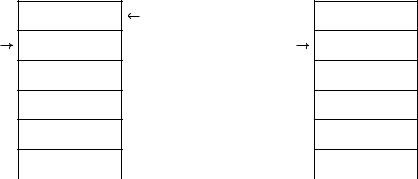
91
Somit sieht das Programm zum Zeichnen von Quadraten in beliebiger Größe folgendermaßen aus:
Programmname |
Parametername |
||||||||
|
|
|
|
|
|
|
|
|
|
to |
QUADRAT |
|
|
:GR |
|||||
repeat 4 [ fd :GR rt 90 ] end
Beachte, dass :GR genau an der Stelle vorkommt, wo in den Programmen QUAD50, QUAD70 und QUAD90 die jeweiligen Seitenlängen 50, 70 bzw. 90 standen.
Um die Schreibweise von Programmen mit Parametern zu verstehen, erklären wir zuerst, was in einem Rechner passiert, wenn man dieses Programm eintippt. Wie wir schon wissen, wird das Programm unter dem Namen QUADRAT abgespeichert. Zusätzlich wird notiert, dass es einen Parameter hat. Wenn der Rechner einen Doppelpunkt liest, weiß er, dass danach der Parametername folgt. Wenn also der Rechner die erste Zeile
to QUADRAT :GR
liest, reserviert er einen Speicherplatz, genannt Register, in seinem Speicher und gibt ihm den Namen :GR. Das Ganze sieht aus wie in Abb. 5.2(a).
Register(Speicherplatz)
GR |
0 |
GR |
50 |
. |
Speicher |
. |
. |
|
. |
. |
|
. |
(a) |
|
(b) |
Abbildung 5.2 Schematischer Aufbau des Rechnerspeichers, der aus einer großen Anzahl von Registern besteht.
92 |
Lektion 5 Programme mit Parametern |
Den Speicher kann man sich als Schrank mit vielen Schubladen vorstellen. Die Schubladen sind die kleinste Einheit des Schranks und heißen Register. In jedem Register kann man genau eine Zahl abspeichern und jedem Register kann man einen Namen geben. Wenn man in ein Register keine Zahl gespeichert hat, liegt da automatisch eine Null, damit ist ein Register nie leer. Die Zahl, die in einem Register R gespeichert ist, bezeichnen wir als den Inhalt des Registers R. In der Abb. 5.2(a) hat der Rechner dem zweiten Register den Namen GR gegeben und weil wir noch nichts „rein gelegt“ haben, liegt dort die Zahl 0.
Wenn man jetzt den Befehl
QUADRAT 50
eintippt, weiß der Rechner, dass QUADRAT ein Programm mit dem Parameter :GR ist. Die Zahl 50 hinter dem Programmnamen nimmt er dann und legt sie in das Register (in die Schublade) mit dem Namen :GR. Wenn sich dort schon eine Zahl befindet, wird sie gelöscht (und damit vergessen) und durch die neue Zahl 50 ersetzt. Die Situation im Speicher nach der Umsetzung des Befehls QUADRAT 50 ist in Abb. 5.2(b) dargestellt. Danach setzt der Rechner alle Befehle des Programms QUADRAT nacheinander um. Überall, wo :GR auftritt, geht er an den Speicher, öffnet die Schublade mit dem Namen GR und liest den Inhalt des Registers. Mit dem Inhalt, den er dort findet, ersetzt er im Programm die Stelle, die mit :GR beschriftet ist und führt den entsprechenden Befehl aus.
Wenn wir im Programm QUADRAT :GR alle Stellen, wo :GR steht, durch 50 ersetzen, erhalten wir genau das Programm QUAD50. Somit zeichnet der Rechner nach dem Befehl QUADRAT 50 ein Quadrat mit Seitenlänge 50.
Aufgabe 5.1 Nachdem du das Programm QUADRAT :GR definiert hast, gib die Befehle
QUADRAT 50 QUADRAT 70 QUADRAT 90
QUADRAT 110 QUADRAT 130
ein und schaue ob Du dadurch das Bild aus Abb. 5.1 auf Seite 90 gezeichnet hast. Welche Zahl liegt im Register GR nach dem Befehl QUADRAT 70? Welche Zahl liegt im Register GR nach der Durchführung dieses Programms?
Hinweis für die Lehrperson Achten Sie bitte darauf, dass man sich für unterschiedliche Programme unterschiedliche Namen aussucht. Das Gleiche gilt auch für die Parameter.
Es ist wichtig zu betonen, dass in jedem Register immer genau eine Zahl liegt. Es können dort nicht zwei Zahlen abgespeichert werden. Wenn man durch Befehl Zahl eine Zahl in ein Register
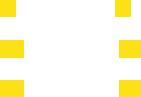
93
legt, in dem schon eine Zahl gespeichert war, wird die alte Zahl gelöscht und durch die neue ersetzt. Es ist wie ein kleines Band, auf das man nur eine Zahl schreiben darf. Wenn man dort eine andere Zahl aufschreiben will, muss man zuerst die dort stehende Zahl ausradieren. Es ist sehr wichtig, dieses Konzept zu verstehen, da es die Grundlage zur Einführung des Konzepts der Variablen in Lektion 8 ist.
Aufgabe 5.2 Nutze das Programm QUADRAT :GR, um Quadrate mit Seitenlänge 50, 99, 123 und 177 zu zeichnen.
Aufgabe 5.3 Was zeichnet das folgende Programm?
rt 45
repeat 4 [ QUADRAT 50 QUADRAT 70 QUADRAT 90 QUADRAT 110 rt 90 ]
Jemand will das gleiche Bild erzeugen und fängt wie folgt an:
rt 45
repeat 4 [ QUADRAT 50 rt 90 ]
Kannst du ihm helfen, das Programm zu Ende zu schreiben?
Aufgabe 5.4 Schreibe ein Programm mit einem Parameter, das regelmäßige Sechsecke beliebiger Seitengröße zeichnet. Probiere das Programm zum Zeichnen von Sechsecken für die Seitenlänge 40, 60 und 80 aus.
Aufgabe 5.5 Schreibe ein Programm mit einem Parameter zum Zeichnen von gleichseitigen Fünfecken mit beliebiger Seitenlänge.
Beispiel 5.1 In Lektion 4 haben wir gelernt, gleichseitige Vielecke mit beliebig vielen Ecken zu zeichnen. Jetzt wollen wir ein Programm entwickeln, das Vielecke mit beliebig vielen Ecken und einer Seitenlänge von 50 zeichnet. Schauen wir uns zuerst die Beispiele der folgenden Programme an, die jeweils ein 7-Eck, ein 12-Eck und ein 18-Eck zeichnen.
repeat 7 [ fd 50 rt 360/ 7 ]
repeat 12 [ fd 50 rt 360/ 12 ]
repeat 18 [ fd 50 rt 360/ 18 ]
94 |
Lektion 5 Programme mit Parametern |
Wie beim Zeichnen von Quadraten unterschiedlicher Größe sind die Programme bis auf die Stellen mit gelbem Hintergrund gleich. Der einzige Unterschied zur vorherigen Aufgabe ist, dass der Parameter des Programms an zwei unterschiedlichen Stellen im Programm auftritt. Dementsprechend taucht der Parametername in der Beschreibung des Programms zweimal auf.
to VIELECK :ECKE
repeat :ECKE [ fd 50 rt 360/:ECKE ] end
Bei dem Aufruf VIELECK 7 wird die Zahl 7 im Register ECKE gespeichert. Bei der Ausführung des Programms werden die beiden Stellen im Programm mit :ECKE durch die Zahl 7 (dem Inhalt des Registers ECKE) ersetzt.
Hinweis für die Lehrperson In den ersten Lektionen verwenden wir konsequent große Buchstaben für die Parameternamen. Beide Programmiersprachen XLOGO und SUPERLOGO erlauben auch die Verwendung von kleinen Buchstaben. Hier muss man aber vorsichtig sein. Die Programme unterscheiden nicht zwischen großen und kleinen Buchstaben. Die Parameternamen :a und :A haben somit die gleiche Bedeutung und werden nicht als zwei unterschiedliche Namen behandelt.
Aufgabe 5.6 Verwende das Programm VIELECK und zeichne hintereinander fünf regelmäßige Vielecke mit einer unterschiedlichen Anzahl an Ecken bei einer Seitenlänge von 50.
Aufgabe 5.7 Schreibe ein Programm, das unterschiedlich große Kreise zeichnen kann.
Aufgabe 5.8 In Lektion 3 haben wir gelernt, eine fette Linie zu zeichnen. Schreibe ein Programm zum Zeichnen einer fetten Linie (als Doppellinie) mit beliebiger Länge.
Aufgabe 5.9 Schreibe ein Programm mit einem Parameter :X, das beliebig große Häuser wie in Abb. 5.3 auf der nächsten Seite zeichnet.
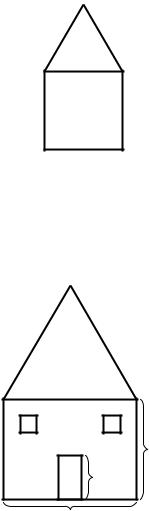
95
X
X
X
Abbildung 5.3
Schaffst du es auch, ein beliebig großes Haus wie in Abb. 5.4 mit Hilfe nur eines Parameters zeichnen zu lassen?
X
X /8 |
X /6 |
3X /4 |
|
|
X /3
X
Abbildung 5.4
Beide Fenster liegen in der Entfernung X /8 von der seitlichen Hauswand und in der Entfernung X /8 vom Dachgeschoss.
Die Parameter ermöglichen es, einige Eigenschaften der Bilder frei wählbar zu lassen. Wir müssen also beim Schreiben des Programms noch nicht bestimmen, wie groß das Bild
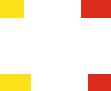
96 |
Lektion 5 Programme mit Parametern |
sein soll. Wir können die Größe später bei der Ausführung wählen. Aber es geht nicht nur um die Seitenlänge oder andere Größen. Man kann auch Parameter nutzen, um die Anzahl an Wiederholungen einer Zeichnung frei wählbar zu halten. Zum Beispiel in Abb. 2.6 auf Seite 46 haben wir zehn Quadrate der Seitenlänge 20 gezeichnet. Wenn wir aber die Zahl der Quadrate, die gezeichnet werden sollen, frei wählen wollen, dann ersetzen wir im Programm aus Beispiel 2.3 (erste Lösung) die Zahl 10 durch einen Parameter :ANZ.
to LEITER :ANZ
repeat :ANZ [ repeat 4 [ fd 20 rt 90 ] rt 90 fd 20 lt 90 ] end
Aufgabe 5.10 Schreibe Programme, die eine frei wählbare Anzahl von Treppenstufen wie in Abb. 2.1 auf Seite 41 und Abb. 2.2 auf Seite 42 zeichnen.
Aufgabe 5.11 Schreibe ein Programm, das eine frei wählbare Anzahl von Radzähnen (Abb. 2.5 auf Seite 46) zeichnet.
Bisher haben wir nur Programme mit einem Parameter betrachtet. Dadurch war immer nur eine Eigenschaft (Größe, Anzahl der Wiederholungen, . . . ) der Bilder frei wählbar. Es kann aber wünschenswert sein, zwei, drei oder mehr Parameter eines Bildes frei wählbar zu haben. Fangen wir mit einem einfachen Beispiel an.
Beispiel 5.2 Wir wollen ein Rechteck mit beliebiger Länge und Breite zeichnen. Wir wählen den Parameter :HOR für die Länge der horizontalen Seite und den Parameter :VER für die Länge der vertikalen Seite. Das Programm
repeat 2 [ fd 50 rt 90 fd 150 rt 90 ]
zeichnet ein Rechteck der Größe 50 ×150 und das Programm
repeat 2 [ fd 100 rt 90 fd 70 rt 90 ]
zeichnet ein Rechteck der Größe 100 ×70.
Wir sehen sofort, wo die frei wählbaren Größen in den Programmen liegen und so können wir direkt das Programm zum Zeichnen beliebiger Rechtecke aufschreiben.
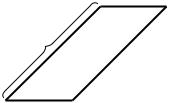
97
to RECHT :HOR :VER
repeat 2 [ fd :VER rt 90 fd :HOR rt 90 ]
end
Aufgabe 5.12 Schreibe ein Programm zum Zeichnen eines beliebigen roten (rot ausgefüllten) Rechtecks. Dabei sollen beide Seitenlängen frei wählbar sein.
Aufgabe 5.13 Das folgende Programm zeichnet das Parallelogramm aus Abb. 5.5.
rt 45 fd 200 rt 45 fd 100 rt 90 rt 45 fd 200 rt 45 fd 100
Schreibe ein Programm mit zwei Parametern, das solche Parallelogramme mit beliebigen Seitenlängen zeichnet.
200
 45◦
45◦
100
Abbildung 5.5
Beispiel 5.3 Man wünscht sich ein Programm zum Zeichnen beliebiger X ×Y -Felder mit wählbarer Seitengröße GR der einzelnen Quadrate. In Abb. 2.16 auf Seite 52 ist z. B. GR = 20, X = 4 und Y = 10. Wir können wie folgt vorgehen:
to FELD :X :Y :GR
repeat :X [ repeat :Y [ repeat 3 [ fd :GR rt 90 ] rt 90 ] lt 90
fd :GR*:Y rt 90 fd :GR]
end
Neu für uns in diesem Programm ist der arithmetische Ausdruck :GR*:Y im Befehl fd :GR*:Y. Hier ersetzt der Rechner erst die Parameternamen :GR und :Y durch die in
